Iespējojiet vai atspējojiet subtitrus reāllaikā pārlūkprogrammā Google Chrome
Tagad pārlūkprogrammā Google Chrome ir iespējams iespējot vai atspējot subtitrus reāllaikā. Uzņēmums ievieš šo jauno funkciju ikvienam. Kad tas ir iespējots, lielākajā daļā vietņu tas automātiski izveidos parakstus reāllaikā audio un video saturam.
Reklāma
Subtitri reāllaikā ir daļa no pieejamība funkcijas pārlūkā Chrome. Tas parāda pārklājumu ar automātiski atpazītu tekstu ekrānā, kad cilnē atskaņojat kādu audio vai video. Tas var būt patiešām noderīgs ne tikai cilvēkiem ar dzirdes problēmām, bet arī tiem, kas mācās valodas. Tomēr šī rakstīšanas brīdī funkcija Live Caption darbojas tikai ar angļu valodu un tikai operētājsistēmā Windows. Google vēl nav paziņojis, kad tas pievienos atbalstu vairākām valodām. Papildus darbvirsmas pārlūkam Chrome, subtitri reāllaikā jau ir pieejami dažās Android ierīcēs, piemēram, Pixel viedtālruņos.

Operētājsistēmā Windows šī funkcija pēc noklusējuma ir atspējota, un jums ir manuāli jāiespējo subtitri reāllaikā pārlūkprogrammā Google Chrome. Kad tas ir iespējots, jums ir jāatver video, piem. pakalpojumā YouTube. Tiklīdz pārlūkprogramma atpazīs runu, automātiski tiks parādīts pārklājuma izlaidums.
Parakstu reāllaikā var pārvietot uz citu pozīciju ekrānā, kā arī var mainīt tā lielumu, lai ietilptu vairāk teksta.
Šajā rakstā tiks parādīts, kā iespējot vai atspējot Google Chrome subtitru reāllaika funkciju.
Kā iespējot subtitrus reāllaikā pārlūkprogrammā Google Chrome
- Atveriet Google Chrome.
- Adreses joslā ierakstiet vai kopējiet un ielīmējiet:
chrome://settings/accessibility. - Ieslēdziet Subtitri reāllaikā pārslēgšanas opcija.

- Tagad atveriet videoklipu pakalpojumā YouTube. Jūs redzēsit reāllaika subtitru pārklājuma logu.

Tu esi pabeidzis.
Ir vērts pieminēt, ka tiešraides subtitri ir integrēti ar Globālās multivides vadīklas, lai jūs varētu to izmantot, lai ātri iespējotu vai atspējotu funkciju. Lūk, kā to var izdarīt.
Iespējojiet vai atspējojiet subtitrus reāllaikā no globālās multivides vadīklām
- Atskaņojot videoklipu pārlūkā Chrome, noklikšķiniet uz rīkjoslas pogas Global Media Controls.
- Zem multivides sesiju saraksta noklikšķiniet uz Subtitri reāllaikā opciju.
- Pārklājuma logs tiks aizvērts, ja tas bija redzams, pretējā gadījumā tas tiks atkārtoti iespējots.

- Tagad varat aizvērt rūti Global Media Controls, vēlreiz noklikšķinot uz tās rīkjoslas pogas.
Visbeidzot, ja neesat apmierināts ar subtitriem reāllaikā vai nešķiet noderīgs, varat to neatgriezeniski atspējot. To var izdarīt pārlūkprogrammas iestatījumos.
Atspējojiet subtitrus reāllaikā pārlūkā Chrome
- Atveriet galveno izvēlni (Alt + F) un atlasiet Iestatījumi.
- Iekš Iestatījumi cilnē noklikšķiniet uz Pieejamība sadaļa kreisajā pusē.
- Labajā pusē izslēdziet Subtitri reāllaikā slēdzis.
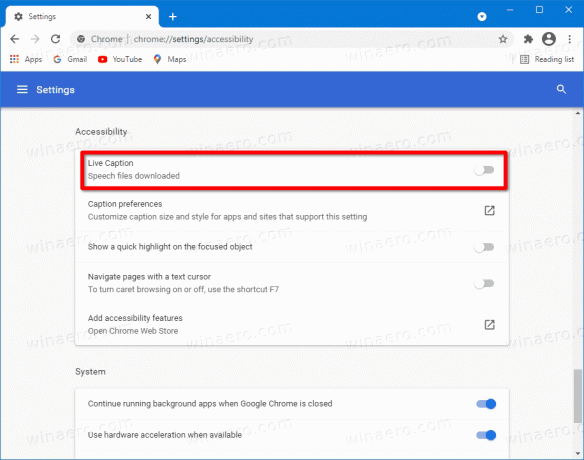
- Tas nekavējoties atspējos šo funkciju.
Tu esi pabeidzis.
Šajā rakstīšanas brīdī pārlūkprogrammā Chrome 89 pēc noklusējuma funkcija Subtitri reāllaikā ir atspējota. Tas ir pieejams pārlūkprogrammā, sākot no 85. versijas, taču tas tika paslēpts aiz karoga. Tomēr Chrome 89 ļauj to izmantot, nemainot eksperimentālos karogus. Diemžēl vēl nav zināms, kad Google pievienos atbalstu citām valodām, izņemot angļu valodu, lai automātiski ģenerētu subtitrus.

